
类型:数据库类大小:31.6M语言:中文评分:9.4标签:立即下载PowerDesigner16.5,为英文版。你可能不想用这个数据库管理软件的中文版,因为中文版可能有bug。本文是PowerDesigner16.5创建数据库概念数据模型的教程,详细讲解了中文图文,对使用新版本的大家大有裨益。希望童鞋会喜欢。我也喜欢宝哥软件园这个网站。
1.使用PowerDesigner软件创建数据库
我的PowerDesigner版本是16.5。如果版本不同,请自行参考。(打开软件就是这个页面。您可以选择“创建模型”或“不再显示页面”。你可以自己打开软件后创建!完全看个人喜好,所以在后面的学习中就不展示这一页了。)

电源设计器16.6破解文件:http://www.cr173.com/soft/420814.html
2.首先,创建一个概念数据模型,如图(后面介绍一些物理数据模型等。因为这个软件全是英文的,所以作为一个中国人,你对它不是很了解,所以就耐心的用了几遍。)
请自己想办法
概念模型(清洁发展机制概念数据模型)
产品数据管理,物理数据模型)
面向对象模型
业务模型(业务流程模型)

3:点击上方确定,出现下图左侧的概念模型1。您可以自己获得概念模型的名称。最常用的是图中所示的两个实体和关系。

4:选择右侧框架中的实体功能,将出现以下框。(需要注意的是,写名字的时候,代码自己完成。名称可以是英文或中文,但代码必须是英文。)

在5:常规中填写名称和代码后,可以点击属性设置数据类型的名称、代码、数据类型和长度
请自己想办法
Name:实体名称一般为中文,如论坛用户
代码:实体代码,一般为英文,如XXXUser
注释:注释此实体的详细描述。
代码属性代码通常使用英语UID数据类型
域域表示属性的取值范围,例如,可以创建10个字符的地址域
m :强制性强制属性,表示该属性是必需的。它不能为空
P:主要标识符是否是主要标识符指示物理商店的唯一标识符
显示d :显示,默认情况下全部选中

(上图说明了名称和代码的命名方法)

6:设置的主标识可以在标识模块中删除或添加。

7.创建一个好的概念数据模型,如图所示,但是创建的字体很小。读者可以按下ctrl键并滑动鼠标的滑动按钮来放大缩写字体。同时,他们还可以看到主标识符有一个*符号,它还显示了诸如名称、数据类型和长度等可见属性

8.同样的方法,创建一个类实体(需要注意的是,点击右键后,需要点击鼠标指针按钮或者鼠标右键,否则很容易乱操作,所以要注意),然后使用Relationship按钮连接学生和班级之间的关系,有一对多(班级对学生)或者多对一(学生对班级)的关系。如图所示

(需要注意的是,点击Relationship按钮会将班级和学生链接起来,也就是一行,然后双击这一行进行编辑,在General部分开始名字和代码。)

(设置好以上名称和代码后,就可以在Cardinalities中查看班级和学生的关系了。你可以看到班级的一头有一条线,学生的一头有三条线,说明班级和学生是一对多的关系,也就是一对多的关系。单击应用,然后确认。)

9:经过一对多和多对一的练习,有多对多的练习,如下图所示(当你操作这个工具几次,你发现你已经很熟练了,是不是感觉很棒?),教师实体,如上所述,可以修改姓名、数据类型等。以满足项目发展的需要。(评论是解释,可以自己写相关的介绍和解释)

(当需要关注多对多时,可以手动点击按钮将关系调整称为多对多关系,然后点击应用并确定。)

综上所述,我们可以完成学生、班级、教师最简单的概念数据模型的设计。我们需要考虑数据的类型、主识别码以及它是否为空。不管是一对一,一对多,还是多对多,都需要你先规划设计,然后你就可以了。

以上是概念数据模型,下面介绍的是物理数据模型,以后经常用到
1:打开PowerDesigner,点击【文件】-【新建模型】,选择物理数据模型,如下图所示
(自行命名物理数据模型,然后选择使用的数据库。)
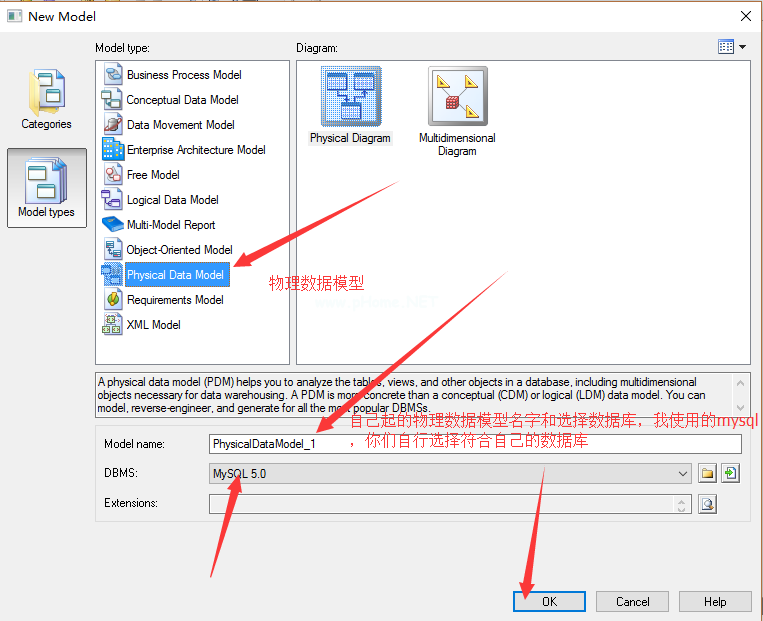
(主页面如图所示创建,但右侧按钮与概念模型略有不同。最常用的三种物理模型是表、视图和引用);
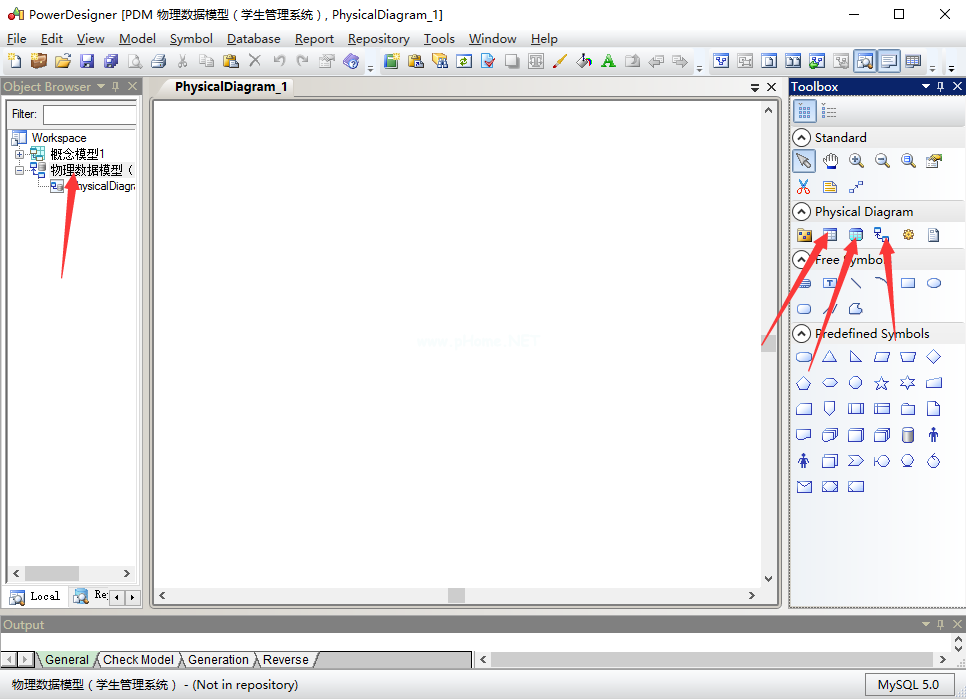
(先点击右侧的按钮表,然后点击新建物理模型创建新表,再双击如下图所示的新表,填写通用名称和代码后点击应用),如下图所示:

(然后点击列,如下图所示进行设置。灰色总是简单的。注意P(主键)、F(外键外键)、M(必输项,表示不能为空)。读几遍,理解它的意思。)

(这里设置学号的自增(MYSQL中的自增就是这个AUTO_INCREMENT),班级号一样,不要啰嗦!)

(只需在下面这个点检查数字,并设置自增量)
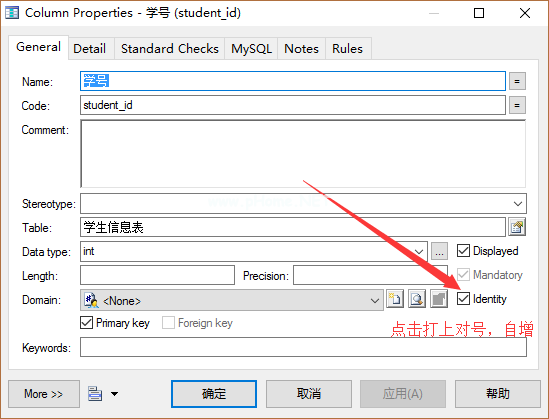
(全部完成后,如下图所示。)
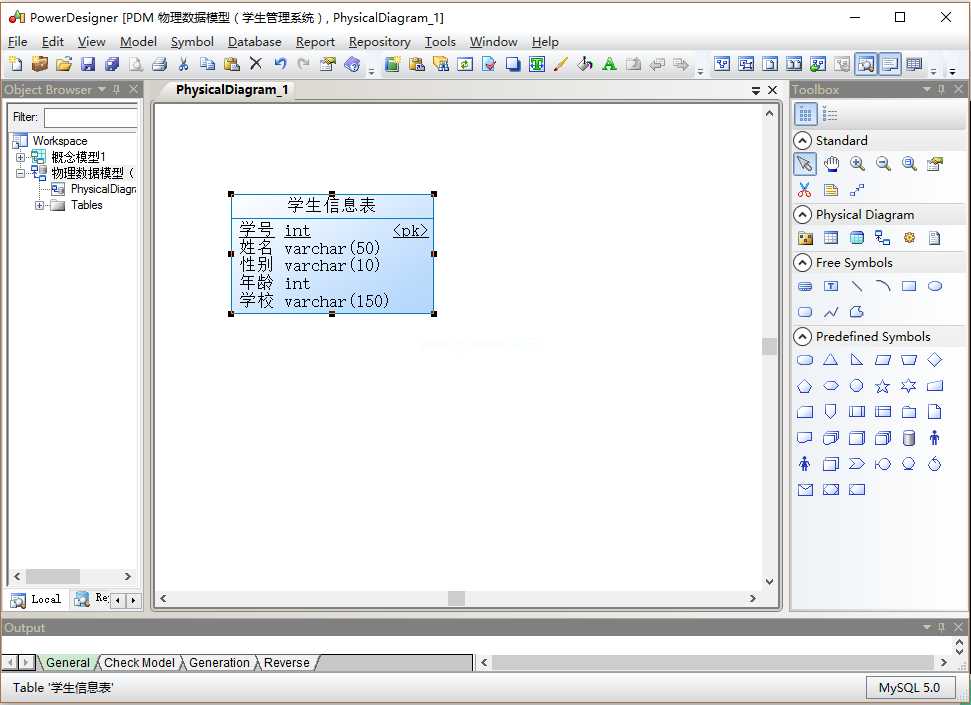
(可以创建类物理模型,如下图所示)


(完成后如下图所示)

以上设置如上图所示,接下来就是重点了。单击右侧的“参考”按钮。由于班级是学生一对多,鼠标从学生移动到班级,如下图所示,学生表会发生变化,在学生表中增加一行。该行是班级表的主键,作为学生表的外键,将班级表与学生表链接起来。仔细观察就能看出区别。)

(完成上述操作后,可以双击中间的一行,如下图所示,修改名称和代码。)

(但是需要注意的是,修改后显示的结果如下图所示,没有办法像修改后的概念模型那样直接显示在中间一行。读者可以自己理解,也可以自己使用其他按钮添加评论。例如,也可以添加文本按钮以便于阅读)

(学习多对一或者一对多的关系,然后学习多对一的关系,同样的方法自己搭建教师表。这里不做描述,记住教师人数增加,如下图所示构建)
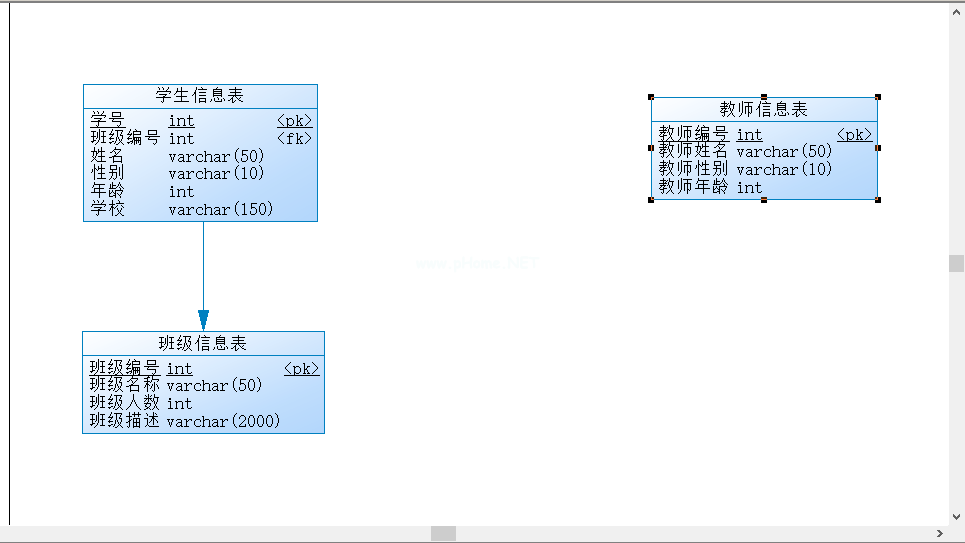
(以下是多对多关系的关键。因为物理模型中的多对多关系需要一个中间表来连接,如下图所示,只有一个字段、主键和自增量)。

(单击应用,然后设置列并仅添加一个字段)

(这是设置字段的增量,前面已经描述过几次了)

(设置后如下图所示)(需要注意的是,有箭头的一方是一方,没有箭头的一方很多,即一对多关系需要明确。学生也可以有很多老师,老师也可以有很多学生,所以学生和老师都可以是主体,也就是男/女猪脚);

(可以看到添加师生关系前后的变化。)

(详细知识或数据库相关,请自己拿主意。这里直接介绍如何使用好PowerDesigner。)
下面将介绍概念模型到物理模型的转换以及物理模型到概念模型的转换
1:首先打开如下图所示的概念模型图,然后点击工具,如下图所示

(点击如下图页面,名称和代码我已经从概念模型1更改为物理模型1)

(完成后,如下图所示,修改后的物理模型会自行打开。需要注意的是,这些表的数据类型都是自己改变的,中间表有两个主键,即双主键。)

(我在这里下定决心,因为我点击了右侧的工具箱。这里,它在视图菜单下面的工具箱中,单击打开它。)
(因为我在用电脑,自动关机,醉了。再次打开PowerDesigner,然后右键单击“打开”。)

1:上面描述了从概念模型到物理模型的过渡,下面描述了从物理模型到概念模型的过渡(点击如下图所示的操作)

(然后出现下图所示的界面,然后把物理修改成概念,然后点击应用和识别。)

(点击确定,打开如下图所示页面,自行观察是否有变化。如果转换为oracle,数据类型会发生变化,如Varchar2等。);
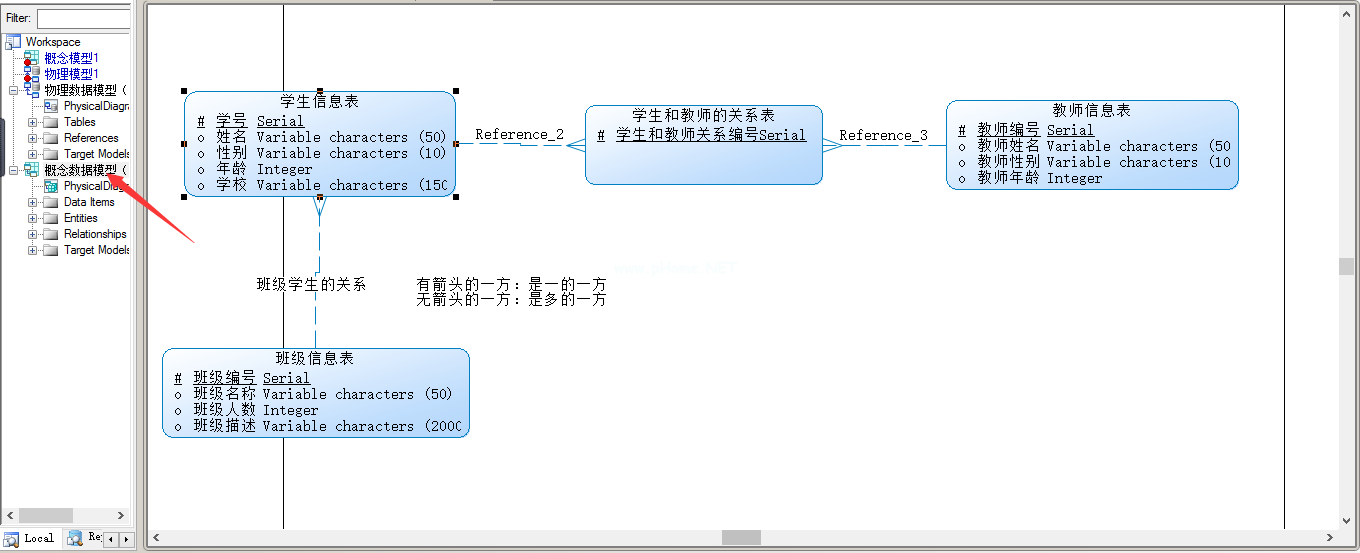
1:下面介绍物理模型导出SQL语句(点击生成数据库按钮或按ctrl G)

(打开后,如图,修改sql语句存在的位置和生成文件的名称。)

(在选择中选择要导出的表,然后单击应用并确认。)

(完成后,如下图所示,可以点击编辑或关闭按钮。)

(此后,您已经完成了sql语句的导出,并且可以在您指定的位置查看导出的sql语句;)
在未来的项目开发过程中,PowerDesigner可以非常方便快捷地用于需求分析和数据库设计